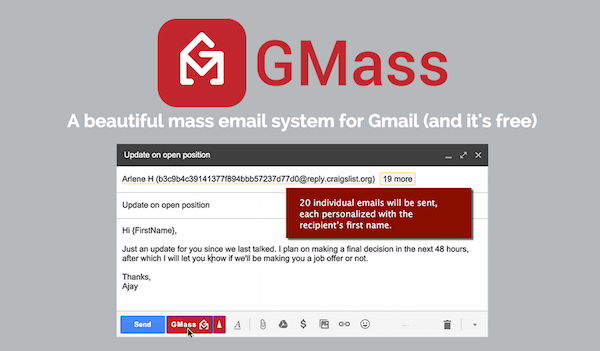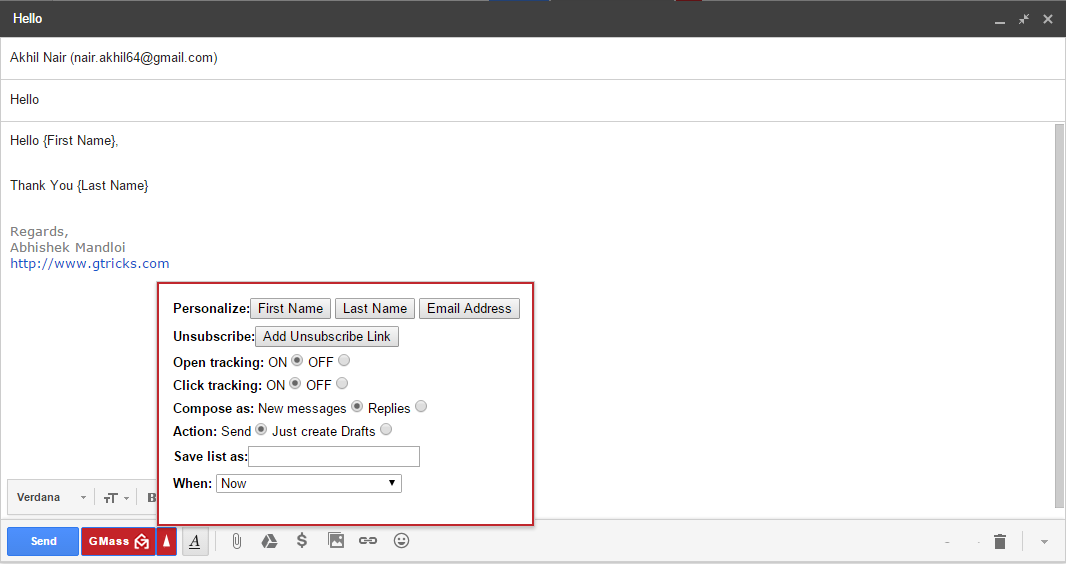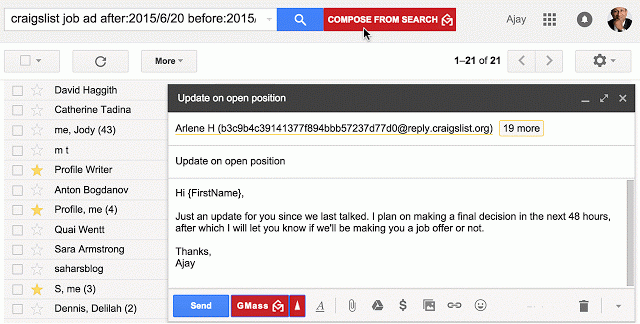Comment personnaliser les e-mails en masse dans Gmail
Souvent, nous devons envoyer des e-mails en masse à nos amis et à notre famille, en particulier pendant la saison des festivals. Ou peut-être tenir notre famille au courant des nouveaux événements de notre vie. Et le meilleur moyen est de les informer par e-mail. Cependant, l'envoi de courriers individuels devient une tâche difficile. La meilleure façon est d'envoyer un courrier à tout le monde en même temps (envoi en masse), mais nous perdons alors la connexion personnelle.
Gmass est un outil léger et discret pour l'envoi massif d'e-mails pour Gmail et le meilleur de tous, c'est gratuit ! Cette extension chrome est le meilleur compagnon pour votre Gmail si vous envoyez des e-mails en masse.
GMass se distingue par l'option de fusion et publipostage qui fait apparaître chaque courrier en masse comme une continuation de fils de discussion individuels. Par exemple, vous avez 6 fils d'e-mails en cours, puis composer un e-mail en masse et l'envoyer via GMass ajoutera l'e-mail en masse en réponse à chacun de ces 6 fils d'e-mails. Ainsi, personne ne saura jamais si la réponse a été composée en vrac ou non.
Choses que vous pouvez faire avec GMass
1 Envoyer en tant que réponse
La plupart des e-mails en masse sont envoyés sous forme de nouveaux messages, ce qui crée de nouvelles conversations pour chaque destinataire. La possibilité d'envoyer un e-mail en masse et de faire en sorte que chaque e-mail individuel soit envoyé en réponse à la dernière conversation avec chaque destinataire le rendrait plus pertinent pour le destinataire. Le destinataire croira que vous lui avez envoyé un e-mail en plus de l'ancien courrier en guise de réponse, et non dans le cadre du courrier en masse.
2 Envoyez des e-mails comme si vous les envoyiez individuellement
Composez un e-mail en utilisant {First Name} et {Last Name} comme champs de personnalisation. Fournissez les identifiants de messagerie de vos contacts et appuyez sur le bouton GMass au lieu du bouton d'envoi. Le champ sera remplacé par le nom de votre contact individuellement qu'il reçoit lui donnant l'impression que vous avez personnellement créé le courrier pour lui.
3 Composez des e-mails en fonction de vos résultats de recherche
Appuyez sur le bouton "Composer à partir des e-mails" à côté du bouton de recherche habituel pour envoyer des messages aux destinataires que vous souhaitez envoyer à partir d'e-mails précédemment envoyés. Il ajoutera automatiquement les adresses e-mail avec le nom des destinataires à l'e-mail que vous envoyez. Vous pouvez effectuer une recherche en fonction d'un nombre quelconque de critères et de champs tels que le texte dans l'objet et le message, les dates d'envoi et de réception.
4 Charger des données à partir de feuilles de calcul et de feuilles de calcul Google
Avec GMass, vous pouvez charger l'identifiant de messagerie et d'autres informations directement à partir d'une feuille de calcul ou de feuilles de calcul Google dans vos messages.
5 Suivez vos e
-mails envoyés Vous pouvez suivre vos e-mails et connaître la portée de vos efforts. Nous avons également couvert quelques autres options de suivi dans Gmail, mais GMass fournit des notifications en temps réel sur qui a ouvert le courrier et quand.
6 Fournir le lien de désabonnement
Vous pouvez également joindre un lien de désabonnement à votre courrier, à l'aide duquel le destinataire peut ignorer la campagne en masse à sa guise.
7 Programmez vos e-mails
Une petite flèche vers le haut à côté du bouton GMass vous donnera la possibilité de programmer vos e-mails pour plus tard.
GMass a-t-il des limitations ?
GMass lui-même n'impose aucune limitation, mais Gmail impose une limite de 2 000 e-mails envoyés par jour pour les utilisateurs de confiance des applications Google et de 500/jour pour les autres utilisateurs.
De plus, cette extension ne fonctionnera pas si vous utilisez déjà d'autres extensions Gmail qui modifient la fenêtre de rédaction de Gmail, comme l'extension pour transférer plusieurs e-mails à la fois.
Quels sont les avantages de GMass par rapport aux services d'envoi d'e-mails en masse comme MailChimp ?
Les e-mails que vous envoyez avec Mailchimp sont répertoriés sous l'onglet "Promotions" de Gmail. De plus, il contient la marque MailChimp partout. GMass crée des e-mails avec l'impression que le courrier est personnellement conçu pour le destinataire et se retrouve dans l'onglet "Primaire" de sa boîte de réception.
Que pouvons-nous attendre de plus de GMass ?
Ajay Goel, a développé GMass à partir des problèmes auxquels il était confronté lors de l'envoi d'e-mails en masse. Il promet plus de développement de l'extension dans les prochaines versions. Certaines des fonctionnalités qui pourraient bientôt arriver sont-
- Envoi aux contacts dans un fichier CSV
- Suivi des clics pour les URL dans les e-mails
- Prise en charge du client de messagerie mobile (application Gmail ou Apple Mail)
- Prise en charge de Safari et Firefox
- Prise en charge de la boîte de réception Google
- Possibilité de contourner la limite de Gmail de 500 e-mails envoyés/jour.
Téléchargez l'extension ici et profitez des e-mails en masse.